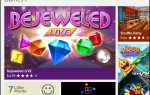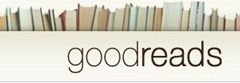 За эти годы я использовал несколько инструментов онлайн-библиотек, и в итоге остановился на Goodreads, который работает больше всего так же, как и я. Я люблю это. Но иногда я не могу взять с собой хорошие новости, и мне нужно найти способ просто взять часть информации.
За эти годы я использовал несколько инструментов онлайн-библиотек, и в итоге остановился на Goodreads, который работает больше всего так же, как и я. Я люблю это. Но иногда я не могу взять с собой хорошие новости, и мне нужно найти способ просто взять часть информации.
Я использую смартфон на базе Windows Mobile, и эта статья посвящена тому, как легко переходить от одного к другому.
Мы говорили о вещах, связанных с Goodreads раньше. Бакари сделал отличное сравнение
с LibraryThing и Shelfari Саймон обсудил некоторые автономные механизмы рекомендации книг
наряду с управлением библиотекой, и Стефан создал список
из лучших сайтов обзора книг. Совсем недавно я дал вам более глубокий взгляд на то, как отслеживать вашу коллекцию книг в Goodreads.
Чем хорош Goodreads?
Две вещи, на мой взгляд. Прежде всего, я могу использовать его, чтобы узнать, что люди, которые читают книги, которые мне нравятся, также читают, наряду с проверкой того, какие книги потребляют мои друзья.
Во-вторых, и что более актуально сегодня, я использую goodreads для составления и ведения списка книг, которые я еще не читал, но хотел бы. Тогда я могу использовать это как список покупок или заимствований. Я люблю библиотеки, но бесцельно бродить по интересным книгам — это то, на что я редко могу найти время.
Забрать
Это действительно то, для чего мы здесь. Как я могу взять с собой информацию о хороших новостях? В моем случае мне нужно экспортировать список книг, которые я хочу позаимствовать из библиотеки, добавить этот список в свой телефон и взять его с собой.
Разве я не могу просто зайти на сайт goodreads по телефону? Наверное. Но в библиотеке не очень хороший прием с мобильного телефона, а обычный интерфейс Goodreads не работает на телефоне. Если вы являетесь пользователем iPhone или Blackberry, возможно, вам больше понравится специальный мобильный сайт goodreads, но он мне мало чем помог.
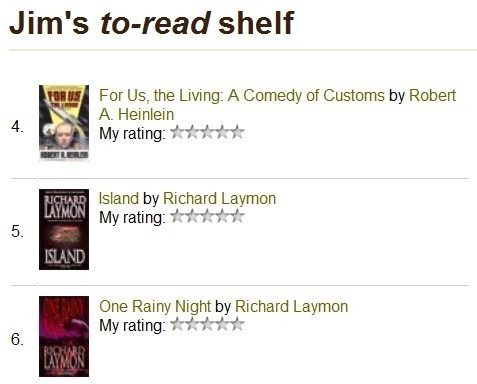
Итак, вернемся к экспорту данных. Вероятность того, что вы захотите следовать тому же процессу, что и я, невелика, но здесь достаточно общей информации, чтобы изменить вещи в соответствии с вашими потребностями.
Экспорт из хороших товаров
Нам нужно извлекать информацию из goodreads в формате, более доступном для других инструментов. Это оказывается легко.
Нажмите на ссылку мои книги в верхней части страницы.
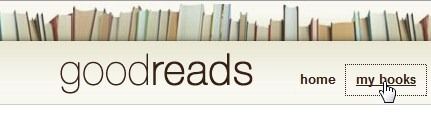
Внизу списка книг находится список инструментов, в том числе опция импорта / экспорта. Нажмите на это.
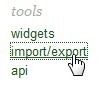
Справа — возможность экспорта в CSV-файл.
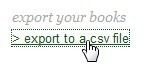
Вам будет предложено диалоговое окно подтверждения. Это, вероятно, немного чрезмерно, так как никаких изменений не делается.
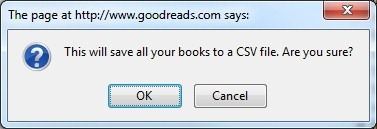
Тем не менее, смело нажмите ОК.
В зависимости от ваших настроек, вашей операционной системы, вашего браузера и, скорее всего, фазы луны, вы увидите какой-то вопрос о том, что вы хотите сделать с файлом. Сохраните его где-нибудь, и вы сможете найти его снова, и двигаться дальше.
В поисках хорошего материала
Единственная реальная проблема с этим процессом состоит в том, что у вас теперь есть файл, в котором есть много книг, которые вы уже прочитали или не хотите читать. Нам нужно отфильтровать золото, и мы собираемся использовать Excel для этого, хотя вы можете использовать любой другой инструмент, который интеллектуально работает с файлами CSV.
Откройте файл в Excel и посмотрите.
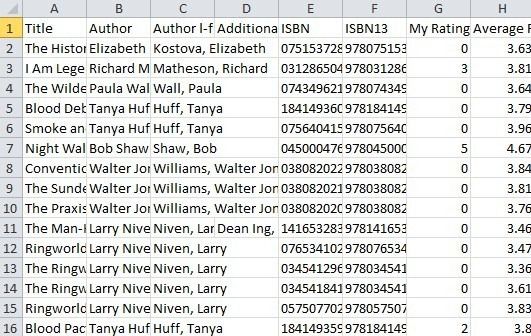
Все данные представлены в табличной форме, но смотреть на них довольно ужасно. Первое, что нужно сделать, это свести его к интересующим нас столбцам. В моем случае это:
- заглавие
- Автор л-ф
- Эксклюзивная полка
В зависимости от уровня сложности, который вы хотите, вы можете использовать много другой информации, но все, что мне нужно, это алфавитный список. Итак, сначала удалите другие столбцы, измените размер оставленных вами столбцов, а затем еще раз посмотрите.
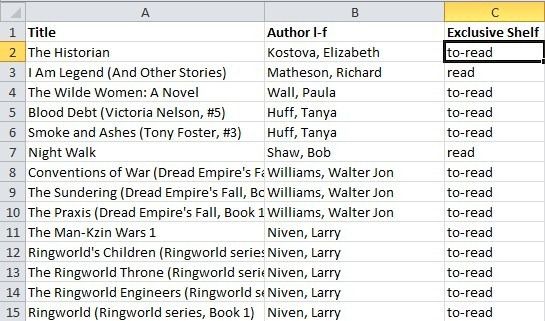
Где-то там.
У меня все еще есть книги в списке, который я уже прочитал. Сортируйте по столбцу Эксклюзивная полка и удалите его.
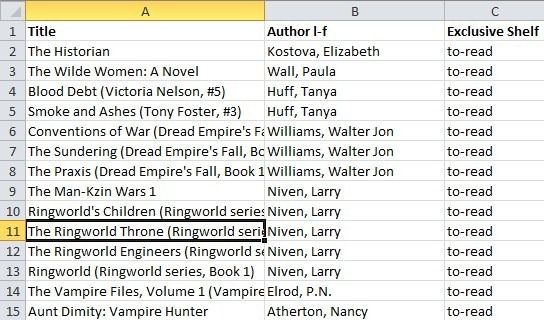
Теперь, учитывая, что художественные полки в большинстве библиотек отсортированы по имени автора, давайте сопоставим это, прибегнув к списку. Таким образом, мы можем ходить по полкам с гораздо меньшим количеством беспокойства.
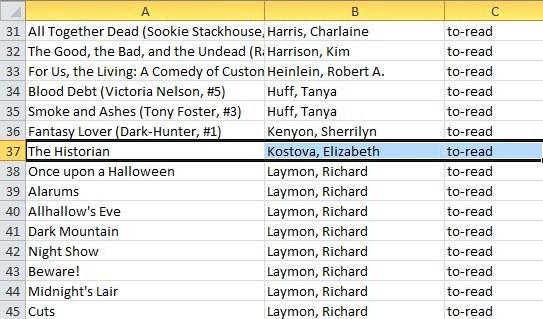
Наша новая книга добавлена в строку 37. Вы можете удалить столбец «Эксклюзивная полка», если вы отфильтровали прочитанные книги, а затем все, что вам нужно сделать, это сохранить файл в формате, который ваш телефон / КПК может использовать и синхронизировать устройство. Я уверен, что вы знаете, как это сделать.
У меня есть несколько более сложных формул Excel, которые я использую для таких вещей, как извлечение информации о сериях из поля заголовка (не совсем уверен, почему у него нет собственного столбца в экспорте) и исключение книг, которые я пометил как вероятные. — не беспокойтесь, но вы можете создавать такие вещи в соответствии со своими потребностями.
Итак, как это было? Я пропустил что-нибудь полезное? У вас есть похожие процессы? Любые рекомендации? Вопросы? Мне бы очень хотелось услышать все об этом в комментариях ниже.